Rumah >Tutorial perisian >Perisian Pejabat >Proses operasi menggunakan ikon untuk menandakan gred dalam jadual Excel
Proses operasi menggunakan ikon untuk menandakan gred dalam jadual Excel
- WBOYWBOYWBOYWBOYWBOYWBOYWBOYWBOYWBOYWBOYWBOYWBOYWBke hadapan
- 2024-03-29 13:11:42790semak imbas
editor php Banana memperkenalkan bahawa proses operasi menggunakan ikon untuk menandakan hasil dalam jadual Excel adalah mudah dan jelas. Mula-mula, pilih data yang perlu ditanda dalam jadual Excel, kemudian klik butang "Ikon" dalam tab "Sisipkan", pilih gaya ikon yang sesuai dan sahkan. Kemudian, masukkan data yang sepadan dalam "lajur data" dan anda boleh melihat hasil yang ditanda dalam jadual. Proses operasi ini bukan sahaja mudah dan pantas, tetapi juga menjadikan data lebih intuitif dan mudah difahami, meningkatkan kecekapan kerja.
1. Buka helaian Excel yang sepadan.
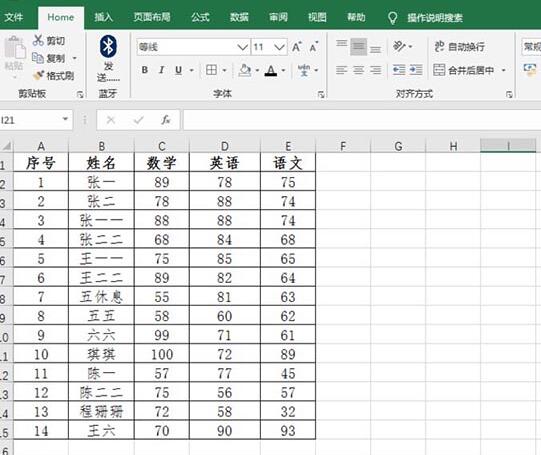
2 Pilih gred dan klik Start-Conditional Formatting-Icon Set.
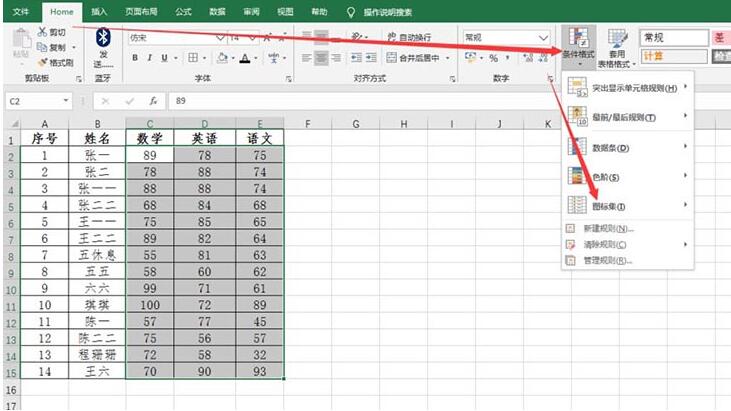
3. Pilih tanda yang diperlukan mengikut situasi sebenar.
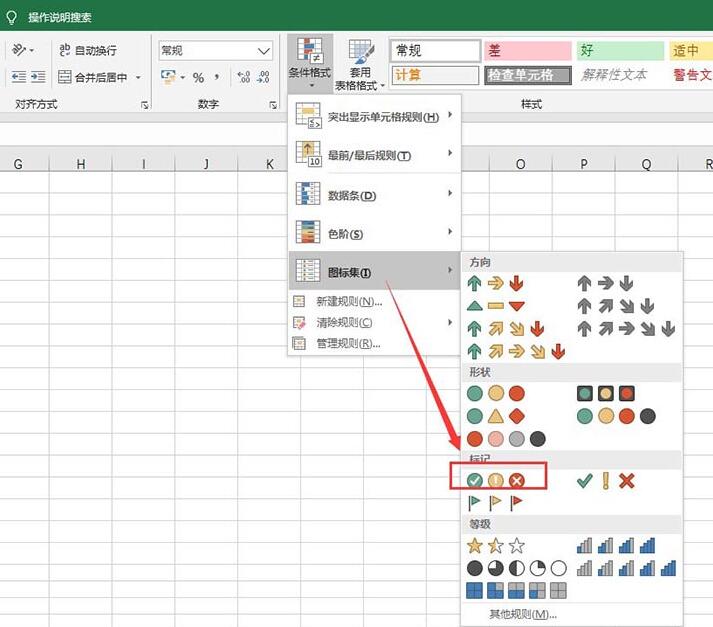
4. Pilih dan kembali ke antara muka dan anda akan mendapati ia telah ditanda.
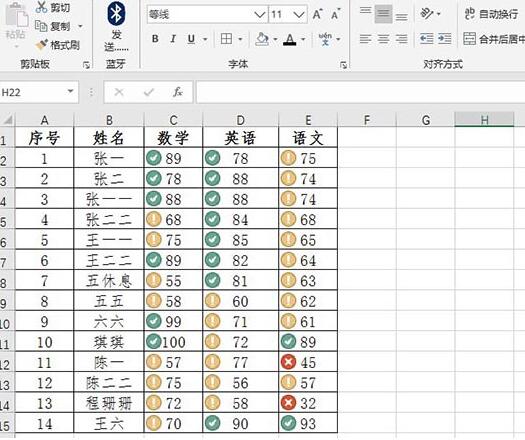
5. Jika anda ingin melihat peraturan yang ditanda, klik Pemformatan Bersyarat-Set Ikon-Peraturan Lain.
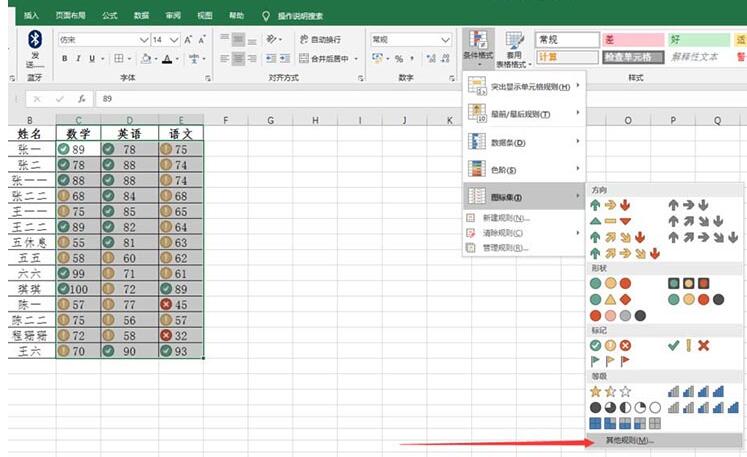
6. Dalam tetingkap pop timbul, anda boleh melihat nilai yang sepadan.
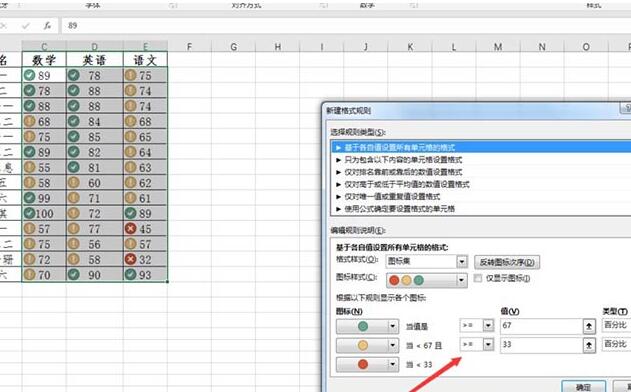
Atas ialah kandungan terperinci Proses operasi menggunakan ikon untuk menandakan gred dalam jadual Excel. Untuk maklumat lanjut, sila ikut artikel berkaitan lain di laman web China PHP!
Artikel berkaitan
Lihat lagi- Penjelasan terperinci tentang cara membuka dan membaca fail CSV
- Langkah dan langkah berjaga-jaga untuk membuka dan memproses fail format CSV
- Kaedah dan petua untuk membuka fail CSV: Sesuai untuk pelbagai perisian
- Panduan ringkas untuk manipulasi fail CSV
- Belajar untuk membuka dan menggunakan fail CSV dengan betul

